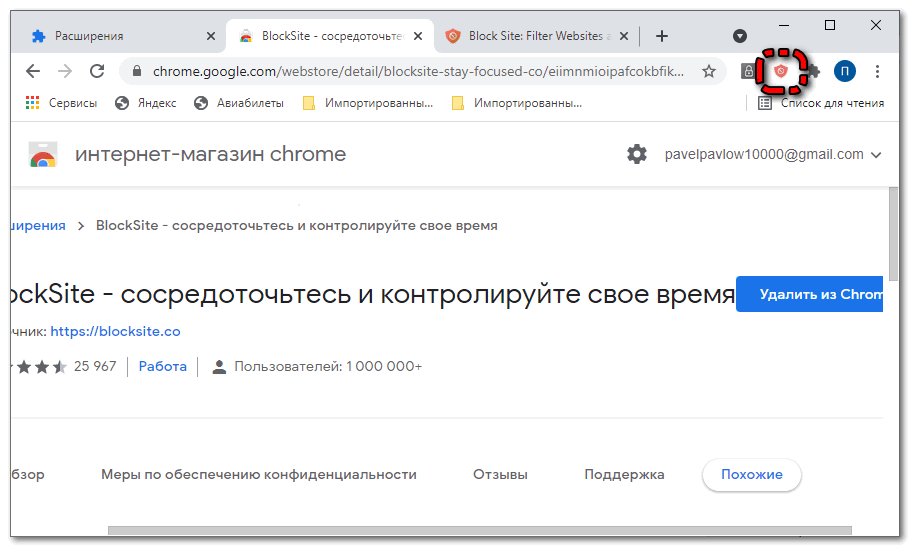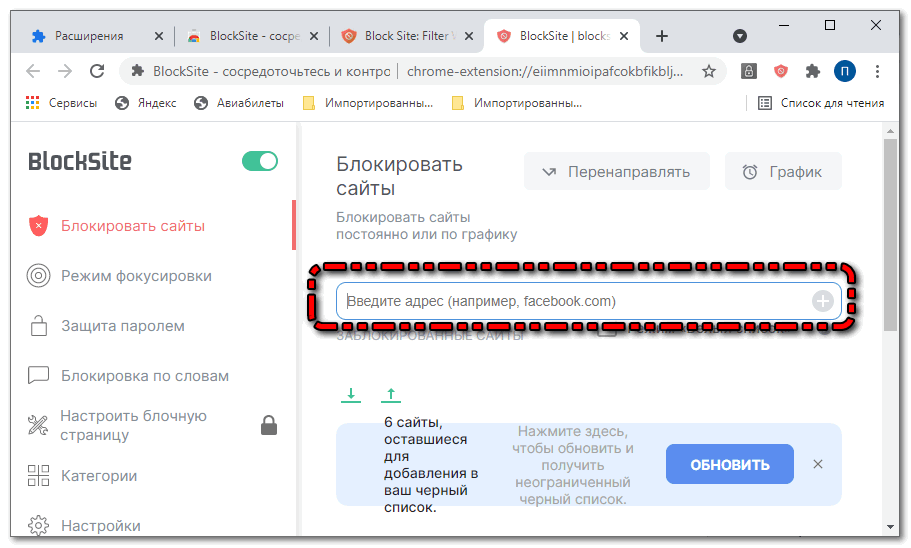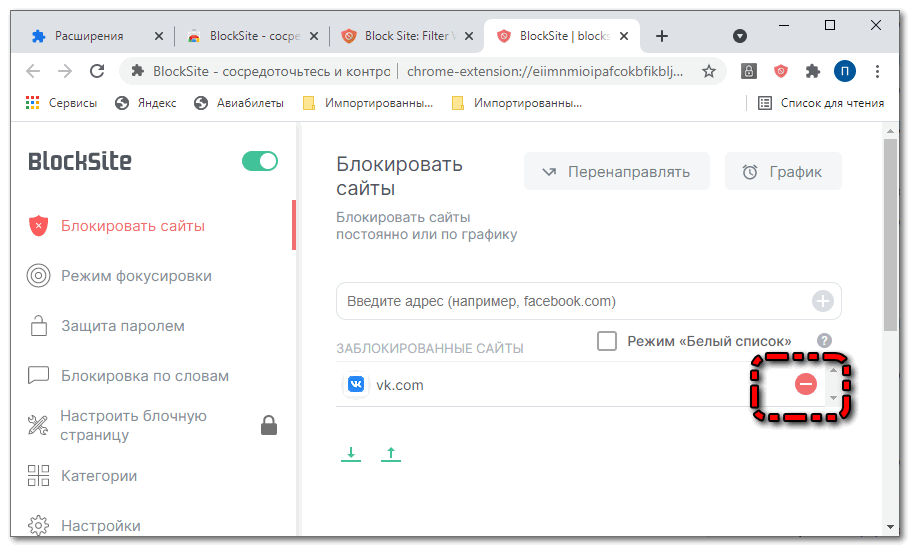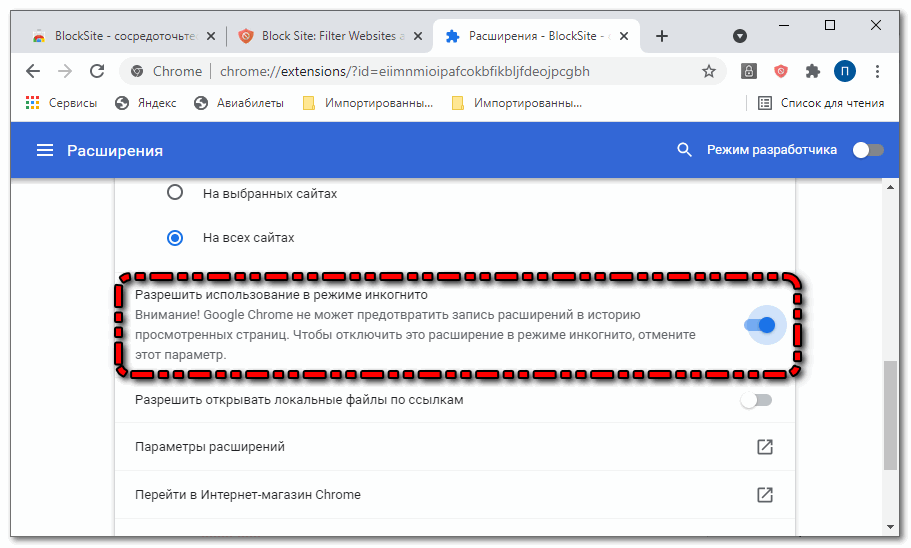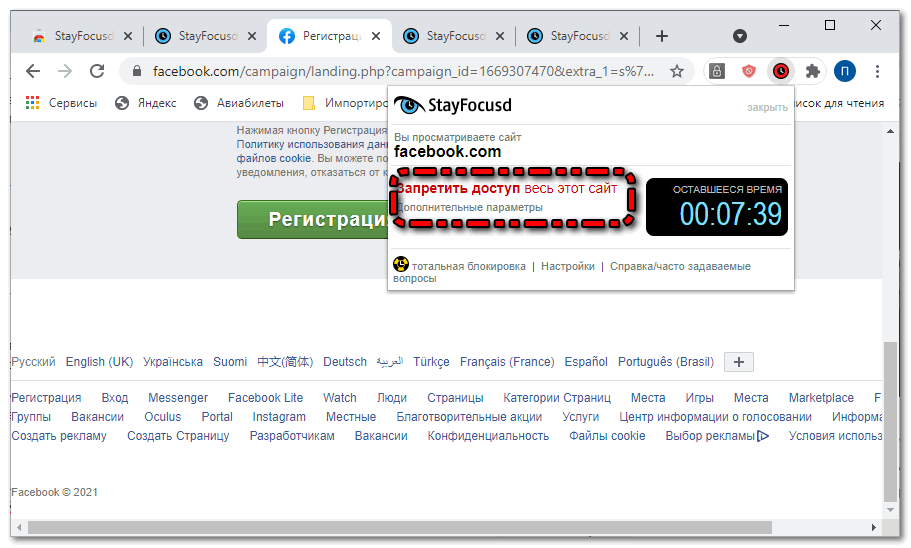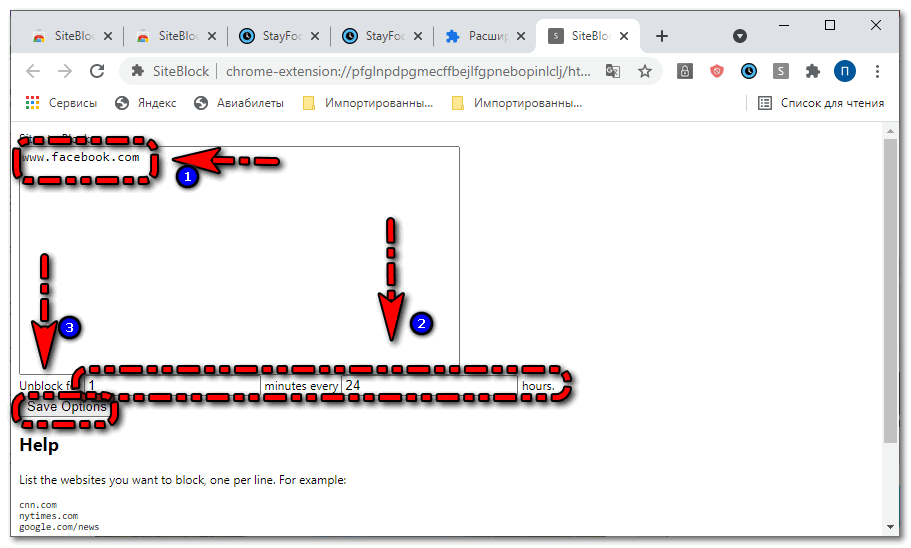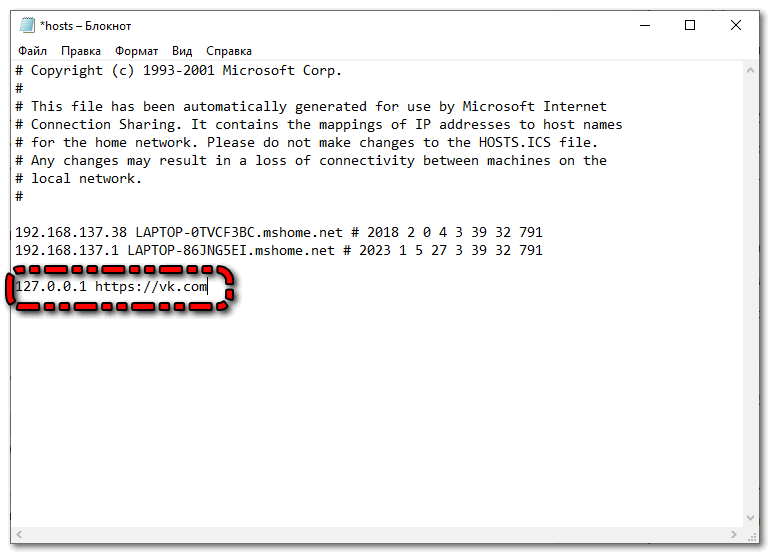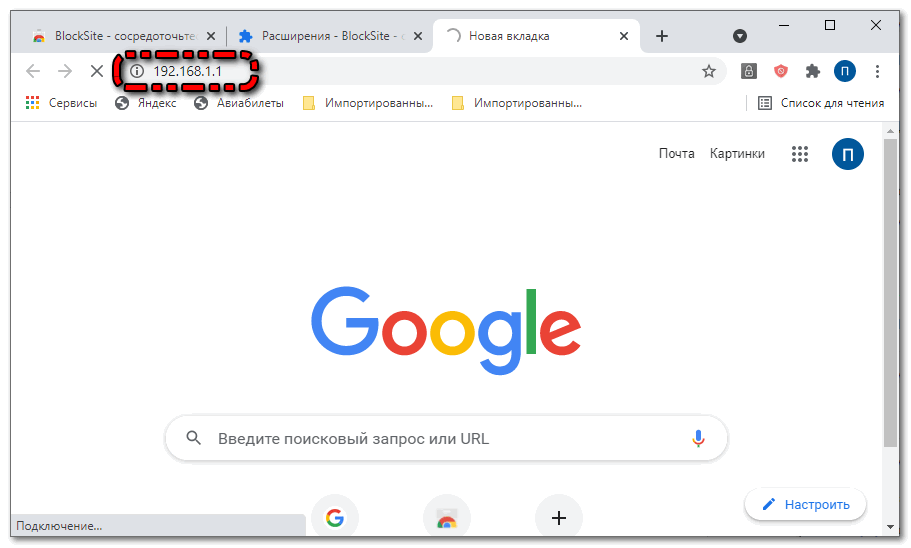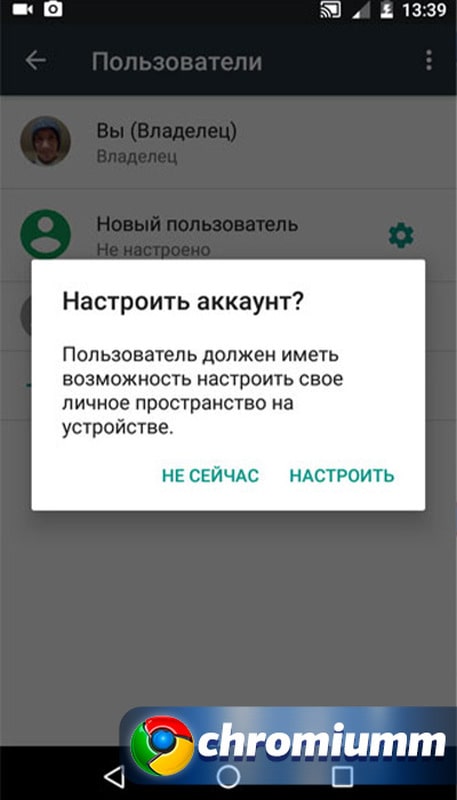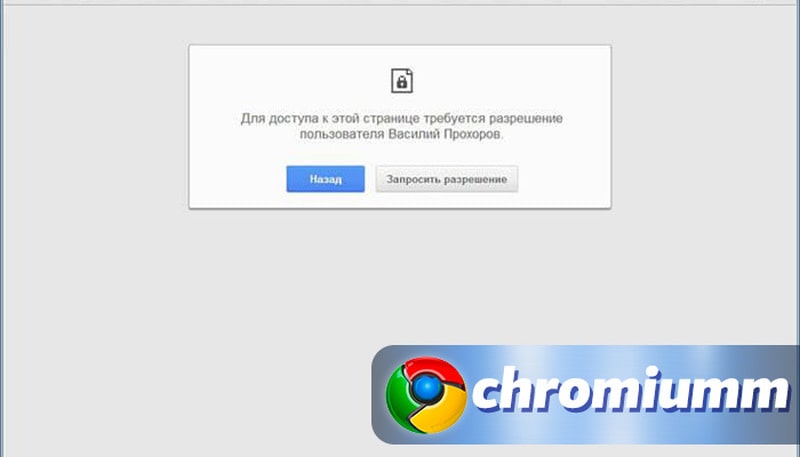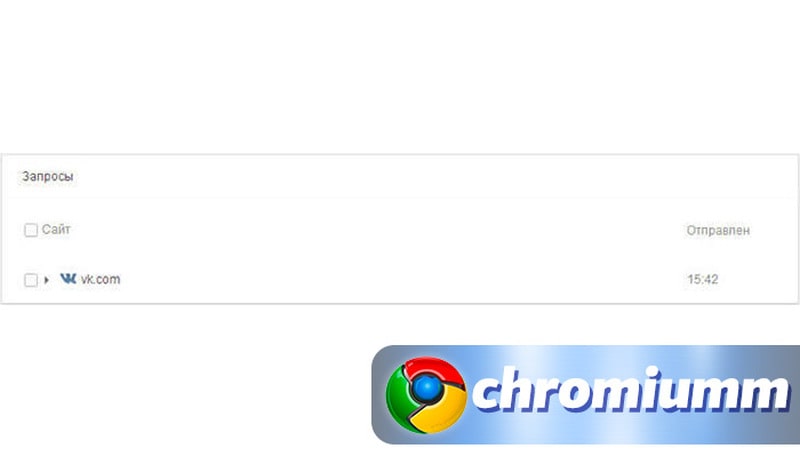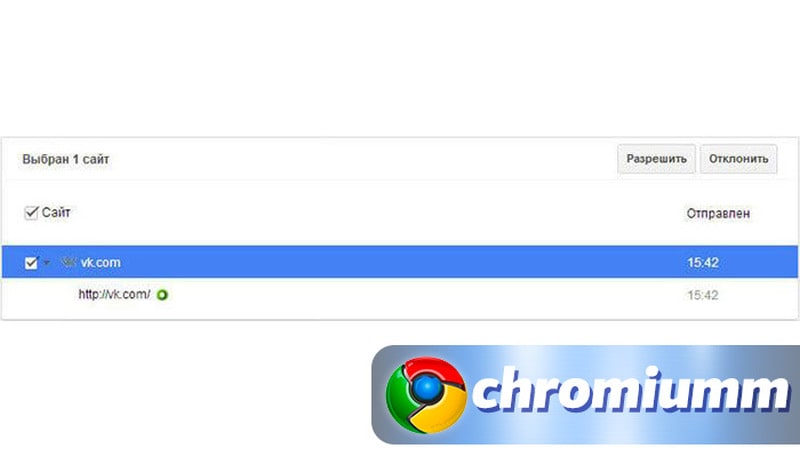Как настроить хром для ребенка
Узнайте, как использовать Родительский контроль системы Google
Дети любят всезнающий Интернет. Ваши дети, вероятно, используют Google, чтобы найти всё: от информации для домашних заданий до забавных видео с кошками и всего, что между ними.
Иногда дети могут сделать «неправильный поворот» и оказаться в темной части Интернета, где им не место. Некоторые дети могут невинно наткнуться на неприемлемый контент, в то время как другие ищут его намеренно. В любом случае, родители часто задаются вопросом, что они могут сделать, чтобы помешать своим детям искать и находить «плохие сайты» через Google.
К счастью, в Google есть некоторые функции родительского контроля, которые родители могут использовать, чтобы помочь уменьшить объем «дерьма», которое появляется в результатах поиска.
Давайте взглянем на некоторые родительские элементы управления Google, которые вы можете использовать, чтобы ваши любопытные дети не оказались на неправильной стороне дорожки.
Что такое Google SafeSearch
Google SafeSearch – это один из основных вариантов родительского контроля, предлагаемых Google для помощи родителям с целью управления результатами поиска. SafeSearch помогает отфильтровать неуместный контент из результатов поиска.
Как включить Google SafeSearch
Чтобы включить Google SafeSearch, посетите страницу www.google.com/preferences
Если в вашей системе более одного веб-браузера, вам нужно выполнить описанный выше процесс блокировки безопасного поиска для каждого из браузеров. Кроме того, если на вашем компьютере несколько профилей (т.е. у вашего ребенка есть отдельная учетная запись для входа на общий компьютер), вам необходимо заблокировать браузер из профиля ребенка. Куки должны быть включены, чтобы эта функция работала.
После успешного включения или выключения SafeSearch вы получите подтверждающее сообщение в своем браузере.
Если вы хотите проверить состояние SafeSearch, чтобы увидеть, отключил ли его ваш ребенок каким-либо образом, посмотрите в верхней части любой страницы результатов поиска в Google, вы увидите сообщение в верхней части экрана, в котором говорится, что SafeSearch заблокирован.
Нет никаких гарантий, что SafeSearch заблокирует весь плохой контент, но это, по крайней мере, лучше, чем не включать его. Также ничто не мешает вашему ребенку использовать другую поисковую систему для поиска плохого контента. Другие поисковые системы, такие как Яндекс, имеют свои собственные функции, похожие на SafeSearch, которые вы также можете включить. Проверьте их страницы поддержки для получения информации об их функциях родительского контроля.
Включите SafeSearch на мобильных устройствах
В дополнение к вашему компьютеру, вы, вероятно, также захотите включить SafeSearch на мобильном устройстве, которое регулярно использует ваш ребенок, например на смартфоне, iPod touch или планшете.
Как мы все знаем, дети будут детьми и попытаются проверить свои границы. Мы поставили один «контрольно-пропускной пункт», и они обошли его. Это постоянная игра в кошки-мышки, и всегда будет какая-то интернет-дверь, которую мы, родители, забудем заблокировать, и это будет та, через которую проходят дети, но мы делаем всё, что можем.
Родительский контроль в браузере Google Chrome
В браузере Google Chrome имеется функция родительского контроля, которая осуществляется через управление контролируемым профилем. При использовании такого родительского контроля в браузере, вы сможете регулировать поведение вашего ребенка в интернете.
Вы можете запретить доступ ко всем сайтам, кроме сайтов, включенных в так называемый «белый список», или заблокировать доступ только к некоторым сайтам, составив список нежелательных к посещению ресурсов в интернете. Так вы будете осуществлять родительский контроль в интернете.
Хотя функция родительского контроля подразумевает ее использование для контроля родителями своих детей, использовать контролируемый профиль можно и в других целях, например, запрещая своим сотрудникам доступ к определенным сайтам на рабочем месте.
В данной статье будет рассмотрена функция родительского контроля в браузере, такая функция имеется также во многих программах, например, в программе Adguard. Дополнительно к родительскому контролю, при использовании этой программы, вы забудете о надоедливой рекламе на страницах сайтов в интернете.
Для реализации родительского контроля понадобится создать новый профиль в браузере Google Chrome, а затем созданный профиль необходимо будет сделать контролируемым.
Создание контролируемого профиля
Для этого, сначала необходимо будет войти в аккаунт Google. Затем нужно будет войти в настройки браузера, нажав для этого на кнопку «Настройка и управление Google Chrome», а в контекстном меню выбрать пункт «Настройки».
После этого будет открыто окно «Настройки». В этом окне, в разделе «Пользователи» нужно будет добавить нового пользователя, нажав для этого на кнопку «Добавить нового пользователя».
Откроется окно «Создание аккаунта пользователя». В этом окне сначала нужно будет выбрать изображение и имя для нового пользователя. Потом следует активировать пункт «Контролируемый профиль, управляемый пользователем user@gmail.com», а затем нажать на кнопку «Создать».
По умолчанию активирован пункт «Создать ярлык для этого профиля на рабочем столе». После создания нового профиля, с этого ярлыка можно будет запускать контролируемый профиль браузера Гугл Хром.
Далее откроется окно, в котором вас извещают, что был создан новый контролируемый профиль. На ваш электронный почтовый ящик придет уведомление о создании профиля, и о порядке его использования. Нажмите в этом окне на кнопку «Готово».
Теперь можно будет запустить браузер с контролируемым профилем с ярлыка на Рабочем столе. В левом верхнем углу будет размещено уведомление о том, что этот профиль контролируется.
Для контролируемого профиля, находящегося под родительским контролем Хрома, по умолчанию включена функция «Безопасный поиск». При вводе определенных запросов в браузере Google Chrome, не будут показываться результаты поисковой выдачи.
Например, после ввода популярного запроса «порно», браузер ничего не показал в результатах выдачи поисковой системы. На этой странице написано, что слово «порно» было проигнорировано, так как был включен «Безопасный поиск Google».
Настройки родительского контроля
Для того, чтобы войти в настройки созданного контролируемого профиля, потребуется войти в браузер Google Chrome с аккаунта пользователя, который создал этот контролируемый профиль. Далее необходимо будет войти в настройки браузера, а на странице «Настройки», в разделе «Пользователи» нажать на ссылку «Панель управления профилями». После авторизации откроется страница, на которой можно будет настроить права доступа к сайтам в интернете.
Страница для управления контролируемого профиля находится по адресу www.chrome.com/manager.
В разделе «Запросы» вы можете одобрять или отклонять права доступа к конкретным сайтам. Пользователь с контролируемого профиля может запросить доступ к конкретному сайту. Вы можете разрешить доступ к заблокированному сайту, подтвердив его запрос, или, наоборот отклонить запрос пользователя.
Раздел «Статистика» содержит данные о просмотре веб-страниц. Здесь вы увидите, какие сайты посещались ребенком, сколько раз посещались эти сайты, а также в какое время были эти посещения.
Для дальнейшей настройки родительского контроля, нужно будет нажать на кнопку «Настройки».
В открывшемся окне «Настройка доступа» в разделе «Разрешить» необходимо будет выбрать порядок доступа к сайтам. Здесь можно выбрать два способа блокировки сайтов.
При выборе настройки — «Любые сайты», необходимо будет добавить нежелательные сайты в список заблокированных сайтов. После добавления сайта в список заблокированных, в разделе «Действие» необходимо будет выбрать один из пунктов:
Выбирая эти пункты, вы можете настроить правила доступа к конкретному домену и его поддоменнам, выбрав для этого необходимый вариант.
Добавлять сайты нужно будет без указания протокола (http://) перед названием сайта. Для этого необходимо будет выполнить такие действия — сначала копируете адрес сайта, а затем вставляете адрес в поле «Укажите сайт». Далее удаляете из адреса сайта название протокола (http://) и другие косые черточки (слэш).
При осуществлении родительского контроля в браузере, вы можете изменять список заблокированных или разрешенных сайтов, удаляя из списка, или добавляя в список новые сайты.
Второй вариант — только «Разрешенные сайты», является более строгим вариантом родительского контроля в браузере Гугл Хром. Для ребенка или другого контролируемого пользователя, доступны будут только разрешенные для посещения сайты. Список таких сайтов может быть расширен, после запроса для разрешения.
На этом изображении, можно увидеть, что для входа на веб-страницу требуется разрешение, в данном случае мое, как лица, которое осуществляет родительский контроль в браузере. Для разрешения на посещения данной веб-страницы нужно будет нажать на кнопку «Запросить посещение».
На странице «Настройки доступа» в разделе «Разрешить» следует выбрать «Только разрешенные сайты», а в раздел «Разрешенные сайты» добавить адреса разрешенных сайтов. Выбирая для каждого в разделе «Действия» определенные правила доступа.
Использование родительского контроля в Google Chrome
При попытке войти на сайт социальной сети ВКонтакте (vk.com), если на этот сайт не разрешен доступ, вы увидите, что страница будет заблокирована. Для доступа к заблокированной странице можно будет запросить разрешение, нажав на кнопку «Запросить разрешение». В противном случае, пользователю придется вернуться на предыдущую страницу браузера, потому что данная страница была заблокирована функцией родительского контроля в Гугл Хром.
На странице контролируемого профиля, в разделе «Запросы» вы увидите запрос с названием сайта, в данном случае, это сайт ВКонтакте.
Вы можете разрешить или отклонить этот запрос, нажав для этого на кнопки «Разрешить» или «Отклонить».
Если вы разрешите этот запрос, то тогда пользователь сможет иметь доступ ко всем сайтам на vk.com.
Из раздела «Статистика» вы также можете регулировать права доступа к сайтам. В зависимости от выбранных прав доступа: «любые сайты» или «только разрешенные сайты», вы можете разрешить или заблокировать конкретный сайт. Для этого, сначала потребуется выделить название домена, а затем нажать на соответствующую кнопку.
Выводы статьи
Родительский контроль в браузере Google Chrome, при использовании контролируемого профиля, позволяет ограничить доступ к сайтам в интернете. Родительский контроль в Хроме позволит вам контролировать поведение своего ребенка в его путешествиях по всемирной сети.
Как установить родительский контроль в Google Chrome
Чтобы ребенок не столкнулся с «неподходящим» для его возраста контентом, родители могут воспользоваться функцией родительского контроля. Ограничивая доступ к сайтам, можно полностью контролировать все действия ребенка, тем самым подталкивая его к более полезным занятиям.
Функция родительского контроля предназначена для слежения за активностью ребенка в сети, но также позволяет видеть его местоположение и накладывать ограничения на подключения к различным сервисам.
Что такое родительский контроль и для чего он нужен
Родительский контроль, в случае с Google — это отдельный детский профиль с набором правил для ограничения подключений к незнакомым или опасным сайтам.
В Google используются семейные группы, позволяющие настраивать отображение нежелательного контента для отдельных членов семьи с подключением приложения Family Link.
Родительский контроль необходим для ограждения ребенка от непотребного контента и загрузки вирусов, что повышает общую безопасность. Некоторые крупные сервисы также стараются завести «детскую» версию, чтобы облегчить родителям контроль над ребенком.
Можно ли установить контроль в Гугл Хром
Поставить родительский контроль в Гугл Хром вполне возможно — разработчики постарались проработать эту опцию и сделать ее комфортной для всех сторон. От родителей требуется только умение работать с профилями, что гораздо проще, чем может показаться на первый взгляд.
Единственное, что действительно займет много времени — составление списка нежелательных сайтов, требующих ограничения доступа, а также создание «белого списка», куда войдут сервисы, подключение к которым не нужно контролировать. В случае с маленькими детьми особенно важно ограждение от потенциальной жести, которую они могут увидеть в незащищенной сети.
Также родительский контроль ограничивает показ рекламы и коммерческих предложений. Это значительно повышает скорость загрузки большинства страниц. Похожий функционал можно встретить в некоторых адблоках, специальных расширениях для блокировки рекламы.
Создание контролируемого профиля
Начиная с мая 2019 года контролируемые профили в Google Chrome были отключены. Им на смену пришло приложение Family Link.
С помощью него можно настроить родительский контроль на аккаунте ребенка (она должна создаваться заблаговременно). Приложение предназначено для контроля над гаджетами, которыми пользуется ребенок. Также Family Link доступен на Chomebook и устройствах с Chrome OS, помимо Андроид и iOS.

Чтобы включить детский режим в Гугл Хром, требуется:
Главные настройки и создание аккаунта завершены. На e-mail придут несколько писем, разъясняющие основные функции и их особенности. Чтобы понять основы работы сервиса, стоит внимательно изучить их.
Настройки родительского контроля
До того как включить родительский контроль в Google Chrome, стоит разобраться в основных функциях, которые предоставляет Family Link. Если перейти в настройки, там будут открыты следующие категории настроек:
Также присутствует дополнительный раздел: «Время использования», в котором настраиваются ограничения на длительность использования устройства для ребенка.
Также присутствует функция «Сон», регулирующая часы, когда телефон ребенка будет отключен, но доступен для входящих звонков.
Как пользоваться функцией в браузере
Родители могут менять некоторые параметры через браузер, на сайт сервиса можно попасть по ссылке — https://families.google.com/families/. Там можно создать семейную группу, просто следуя инструкциям на экране.
Среди прочих функций главного экрана присутствует и Family Link. Отсюда можно перейти в веб-версию сервиса с ограниченным функционалом, что поможет, если смартфона нет под рукой.
QA инженер, руководитель отдела автоматизированного тестирования программного обеспечения. Владение Java, C/C++, JSP, HTML, XML, JavaScript, SQL и Oracle PL/SQL. Журналист и обозреватель сферы IT. Создатель и администратор сайта.
Как включить родительский контроль в Google Chrome — безопасный режим для детей
Через Google Chrome посещают страницы интернета не только взрослые, но и дети. При этом в сети много сайтов, которые должны быть недоступный для глаз ребенка. Поэтому разработчики Хром внедрили в браузер функцию, позволяющую контролировать процесс посещения интернет-страниц ребенком. Все должны знать, как включить и настроить родительский контроль в Google Chrome.
Возможности родительского контроля в Гугл Хром
Родительский контроль позволяет установить оправленный список URL, которые будут заблокированы для ребенка. Можно наоборот указать список лишь доступных сайтов для профилей детей.
Этот инструмент актуален не только для защиты детей от нежелательных ресурсов, но и для ограничения персонала офиса от тех сайтов, которые не касаются процесса работы. Поэтому функция «Родительский контроль» очень востребована.
Контроль для Google Chrome
Ранее для активации контроля можно было просто создать контролируемый профиль прямо через браузер и задать ему нужные параметры. В настоящий момент это стало невозможным, Гугл прекратили поддержку контролируемых пользователей с конца 2019 года. Но есть другие способы активации этого инструмента.
Плагин Block Site
Расширение Block Site поможет настроить детский режим в Гугл Хром (можно блокировать отдельные страницы и целые сайты). Плюс к этому плагин позволяет поставить пароль для того чтобы не у кого не было возможности изменить настройки. Это очень удобно.
В правом верхнем углу появится значок расширения (красный щит).
В пробной бесплатной версии можно назначать не более шести сайтов, которые будут заблокированы для просмотра. Чтобы убрать ресурс или страницу со списка ограничений, достаточно кликнуть по красному минусу напротив адреса портала.
Рекомендуется поставить защиту паролем, чтобы никто не снять или добавить сайты в список ограничение. Это делается в разделе «Защита паролем». Еще будет полезно разрешить плагину использование в режиме инкогнито.
Плагин StayFocusd
Еще один не менее удобный плагин для блокировки не желательных ресурсов. Он также эффективен и прост как Block Site. Подробная инструкция по установки и использованию расширения.
В настройках можно указать на какое время будет заблокирован определенный сайт. Можно указать любое время.
С помощью этого плагина можно делать настройки блокировки по времени, что очень удобно. Но расширение Block Site все же более функциональнее.
Плагин SiteBlock
Этот плагин служит также служит для блокировки нежелательных порталов в интернете. Подробная инструкция по использованию расширения:
Пользоваться SiteBlock очень просто. Но проблема расширения в том, что его очень легко отключить. Функционал плагина не предусматривает защиту паролем. Ребенок может просто удалить SiteBlock и заходить на любые сайты.
Системные настройки Windows
Чтобы заблокировать сайты не обязательно устанавливать расширение в браузер. Можно это сделать через системные настройки. Подробная инструкция:
Таким образом можно заблокировать сколько угодно сайтов. Но эти ресурсы будут блокироваться не только в Гугл Хром, но и во всех других браузерах. Поэтому данный способ не подходит в случае если нужно ограничить только какой-то один обозреватель.
Роутер для блокировки
Для блокировки ресурсов можно воспользоваться настройками роутера. Для разных моделей маршрутизаторов процесс открытия настроек отличается (для большинства браузеров достаточно вписать 192.168.1.1 в поисковую строку браузера). Обычно занесение сайтов в черный список осуществляется через раздел «Фильтры».
Коротко о главном
Разработчики Гугл убрали с Хрома возможность создания управляемого профиля. Возможно это было нужно для оптимизации. Но в связи с отсутствием данной функции для установки контроля за сайтами теперь приходится устанавливать плагины или настраивать доступ к ресурсам через саму систему.
Контролируемый профиль (родительский) в Google Chrome – как настроить режим
Хотите установить родительский контроль в Google Chrome? Для этого вам потребуется знать, что это такое и какие есть способы включения этой опции. Наша статья поможет вам в совершенстве овладеть техникой защиты своих близких от посещения сомнительных интернет-ресурсов.
Что такое «Родительский контроль»
Функция ограничения доступа к выбранным сайтам, именуемая родительским контролем – это набор правил, которые не позволяют посетителям просматривать запрещенные веб-ресурсы, загружать файлы, а также составляют статистику попыток открытия внесенных в список запрещенных страниц. Опция позволяет предоставлять возможность детям пользоваться браузером без опасений насчет открытия ими сайтов с сомнительным содержанием или закачки вредоносного ПО.
Инструкция как включить функцию родительского контроля
Чтобы активировать данную опцию, вам необходимо повторить несколько простых действий:
На экране появится окно, извещающее о создании новой ограниченной учетной записи. На указанной электронной почте появится письмо с сообщением о создании профиля и инструкцией по его использованию. В этом окне потребуется нажать кнопку «Готово» для завершения процесса.
Теперь можно заходить в бразуер через контролируемый аккаунт через ссылку на Рабочем столе. В левой части экрана появится сообщение о контроле этого профиля.
Как настроить родительский контроль на телефоне Android
Для настройки ограничения доступа к определенным функциям можно как в самом мобильном браузере, так и на телефоне в целом.
Чтобы поставить ограничения в общем на систему, откройте системные настройки, выберите раздел “Пользователи” и тапните на команду “Добавить пользователя”. Вписав данные аккаунта, нажмите “Установить ограничения в гостевом аккаунте”. Далее вам предстоит выбрать, к каким приложениям разрешить доступ, а каким-запретить. На защищенные программы будет установлен пароль.
В дальнейшем, давай ребенку свой смартфон или планшет, вы можете выбрать гостевой профиль и без опаски дать ребенку гаджет. Он не сможет открыть запрещенные приложения без пароля, а также переключиться на основной профиль без вашего участия.
Как пользоваться родительским контролем
Когда родительский контроль включен, у пользователя нет возможности посетить сайт или открыть определенную программу, если они находятся в списке ограничений. Для доступа к заблокированному сервису система потребует пароль. Если пользователь его не знает, доступ к выбранному разделу он не получит.
На основной профиль при этом будут приходить оповещения о запросе на получение доступа. Владелец аккаунта может как разрешить доступ, исключив его из списка запрещенных, так и отклонить запрос.
Следует нажать одну из кнопок «Разрешить» или «Отклонить».
Через раздел «Статистика» вы можете контролировать доступ к онлайн-сервисам. Здесь можно точечно блокировать любой сайт или даже конкретную страницу. Для этого выберите её в списке, выделите её название и кликните на кнопку блокировки.
Заключение
Опция контроля над браузером Google Chrome – отличный помощник в создании благоприятной интернет-среды для самых маленьких. Настроив данную опцию вы можете спокойно давать своим чадам поиграть или посмотреть обучающие ролики на вашем телефоне или планшете, не переживая за то, что малыши откроют опасный для них сайт или совершат случайно покупку. Гибкая система настроек помогает подстраивать доступы индивидуально под каждого пользователя, поэтому вы можете сделать такой аккаунт для каждого из членов семьи.